Arreglar Sin conexión a Internet después de actualizar a Windows 10 Creators Update
Publicado: 2017-09-14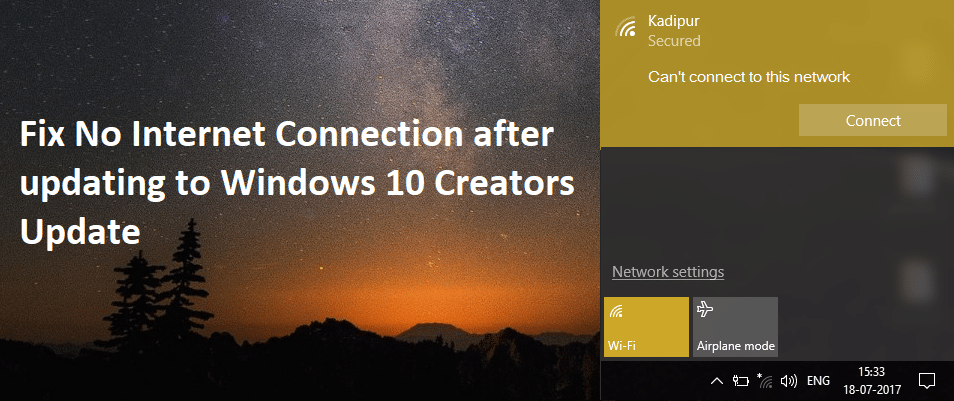
Los usuarios informan que después de actualizar a Windows 10 Creators Update, no pueden acceder a Internet, ya que muestra Sin acceso a Internet en conexión inalámbrica o incluso en Ethernet. En resumen, no hay conexión a Internet y están indefensos ya que, sin Internet, no pueden trabajar o usar su sistema correctamente. Incluso después de ejecutar el solucionador de problemas de red, el problema no parece resolverse ya que no puede encontrar ningún problema.
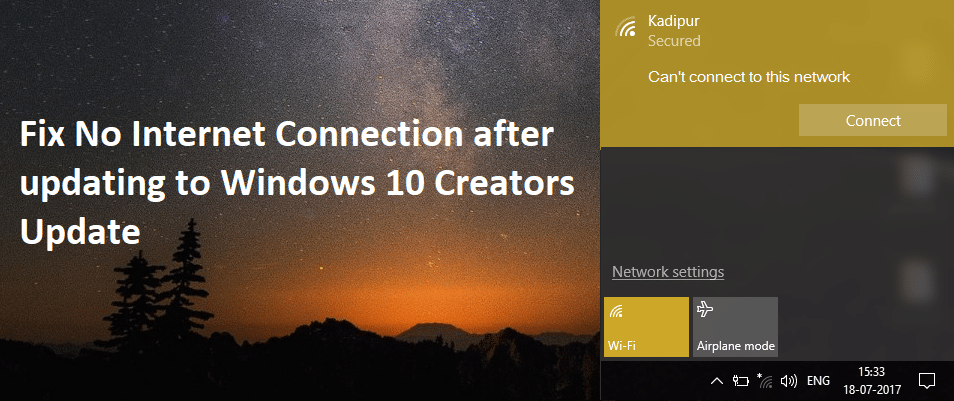
Además de lo anterior, algunos usuarios también informan que no hay un ícono de red en el Área de notificación de la barra de tareas y que no hay forma de que puedan conectarse a Internet.
¿Cuál es la causa de No hay conexión a Internet después de actualizar a Windows 10 Creators Update?
Bueno, hay muchos factores que pueden causar ningún problema de WiFi. Algunos de ellos son controladores inalámbricos corruptos, desactualizados o incompatibles, configuración inalámbrica incorrecta, problemas de hardware, problemas de cuenta de red, perfil corrupto, etc. Estos son algunos de los problemas que pueden conducir a que no haya problemas de conexión a Internet después de actualizar a Windows 10 Creators Update.
Nota: asegúrese de que puede conectarse a la misma red usando su teléfono móvil. Además, asegúrese de que el Modo avión esté deshabilitado y que la conexión inalámbrica esté habilitada mediante el interruptor físico.
Contenido
- Arreglar Sin conexión a Internet después de actualizar a Windows 10 Creators Update
- Método 1: vaciar DNS y restablecer TCP/IP
- Método 2: Ejecute el Solucionador de problemas de red
- Método 3: deshabilite y luego habilite su conexión de red
- Método 4: Olvídese de la red y vuelva a intentar conectarse
- Método 5: desmarque el ahorro de energía para el adaptador inalámbrico
- Método 6: actualice el controlador del adaptador de red
- Método 7: desinstalar el controlador del adaptador de red
- Método 8: deshabilite temporalmente el antivirus y el firewall
- Método 9: Ejecute la función de restablecimiento de red de Windows 10
Arreglar Sin conexión a Internet después de actualizar a Windows 10 Creators Update
Antes de continuar, cree un punto de restauración del sistema y también haga una copia de seguridad de su registro en caso de que algo salga mal.
Método 1: vaciar DNS y restablecer TCP/IP
1. Abra el símbolo del sistema . El usuario puede realizar este paso buscando 'cmd' y luego presionando Enter.
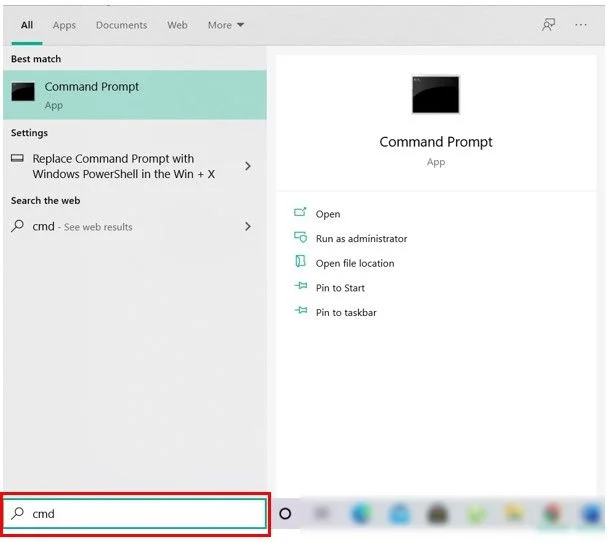
2. Ahora escribe el siguiente comando y presiona Enter después de cada uno:
ipconfig /liberar
ipconfig /flushdns
ipconfig/renovar
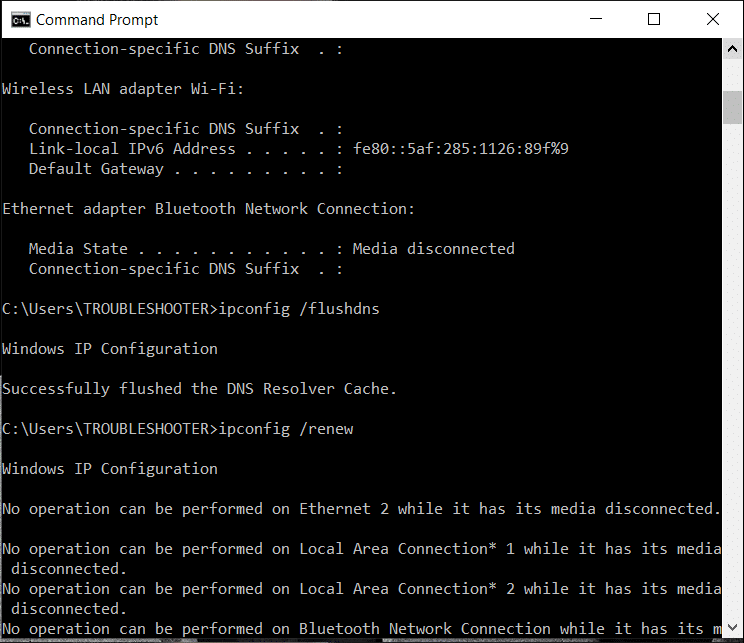
3. Nuevamente, abra el Símbolo del sistema de administración y escriba lo siguiente y presione Intro después de cada uno:
ipconfig /flushdns nbtstat-r restablecimiento de ip int netsh restablecimiento de netsh winsock
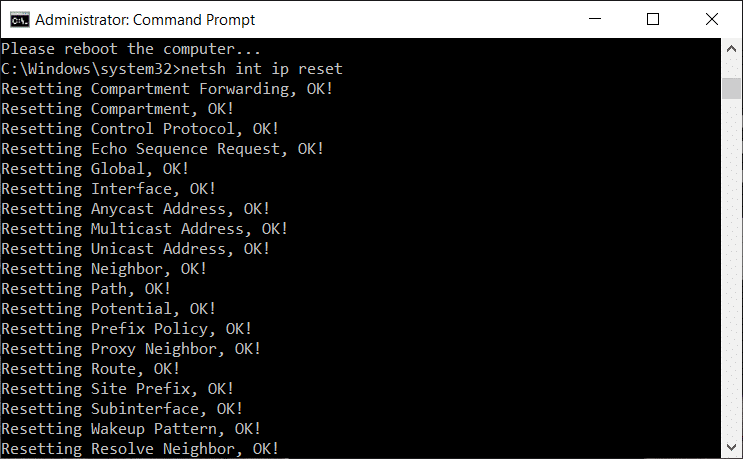
4. Reinicie para aplicar los cambios. El lavado de DNS parece solucionar la falta de conexión a Internet después de actualizar a Windows 10 Creators Update.
Método 2: Ejecute el Solucionador de problemas de red
1. Presione la tecla de Windows + I para abrir Configuración y luego haga clic en Actualización y seguridad.
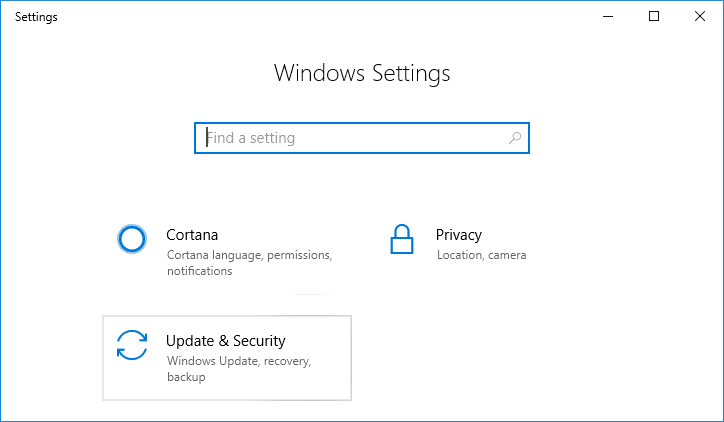
2. En el menú de la izquierda, seleccione Solucionar problemas.
3. En Solucionar problemas, haga clic en Conexiones a Internet y luego haga clic en Ejecutar el solucionador de problemas.
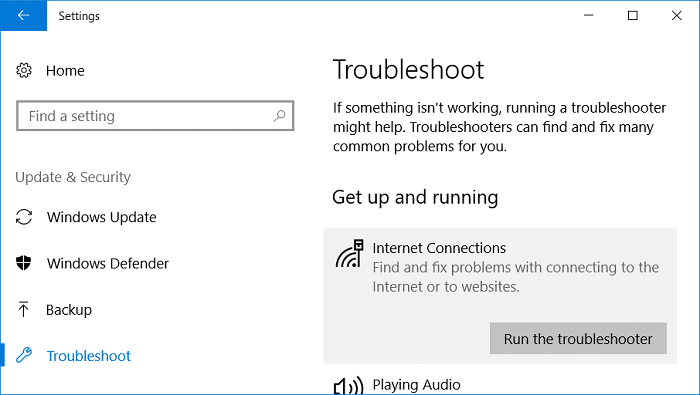
4. Siga más instrucciones en pantalla para ejecutar el solucionador de problemas.
5. Reinicie su PC para guardar los cambios.
Método 3: deshabilite y luego habilite su conexión de red
1. Presione la tecla de Windows + R, luego escriba ncpa.cpl y presione Enter.
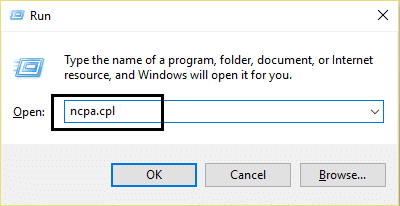
2. Haga clic derecho en su adaptador inalámbrico y seleccione Desactivar.
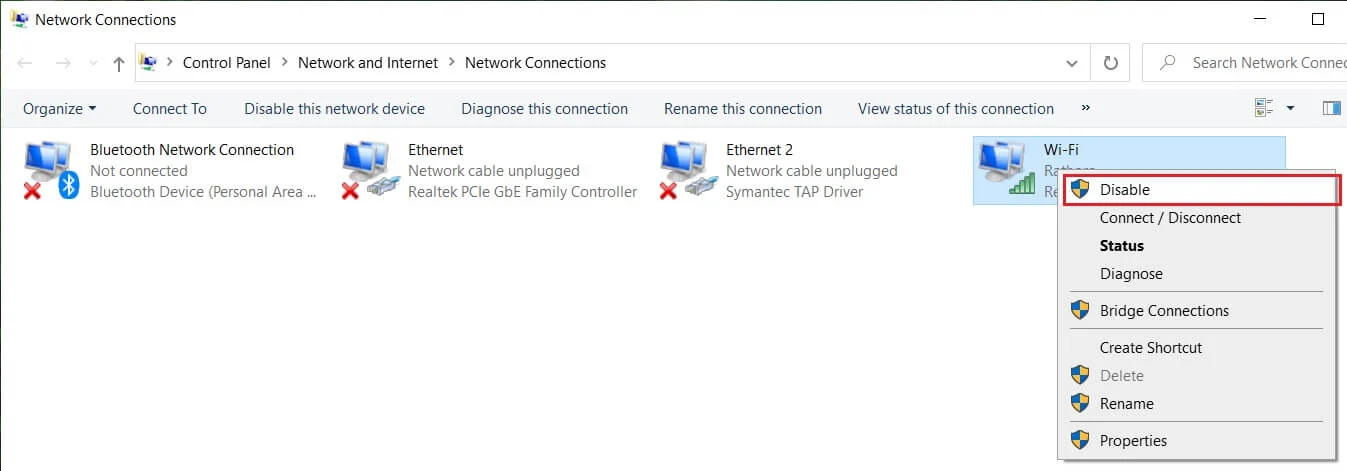
3. Nuevamente haga clic con el botón derecho en el mismo adaptador y esta vez elija Habilitar.
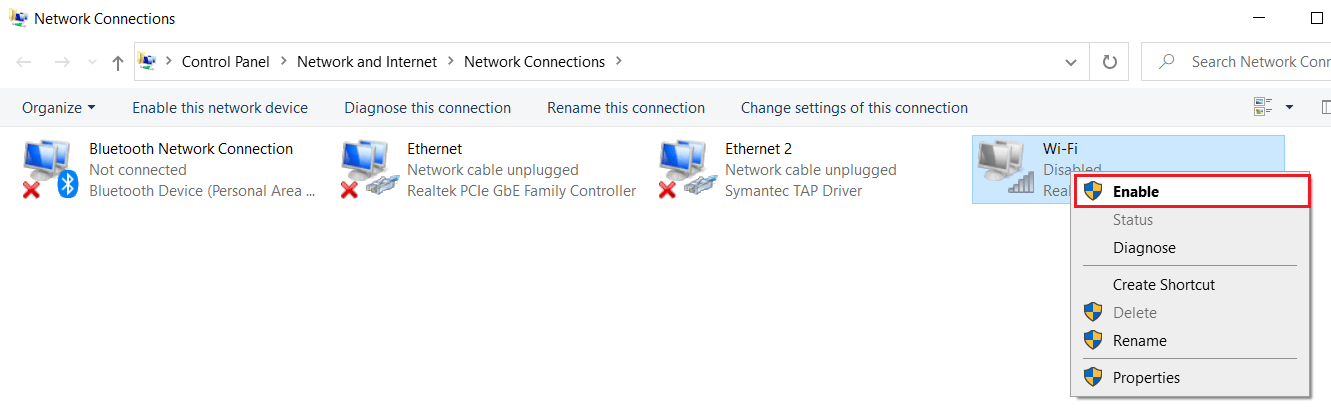
4. Reinicie y vuelva a intentar conectarse a su red inalámbrica y vea si puede corregir la ausencia de conexión a Internet después de actualizar a Windows 10 Creators Update.
Método 4: Olvídese de la red y vuelva a intentar conectarse
1. Haga clic en el ícono Inalámbrico en la bandeja del sistema y luego haga clic en Configuración de red.
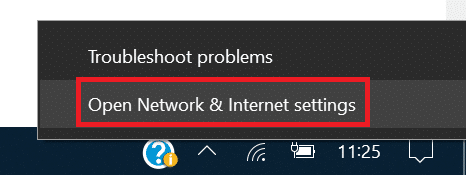
2. Luego haga clic en Administrar redes conocidas para obtener la lista de redes guardadas.
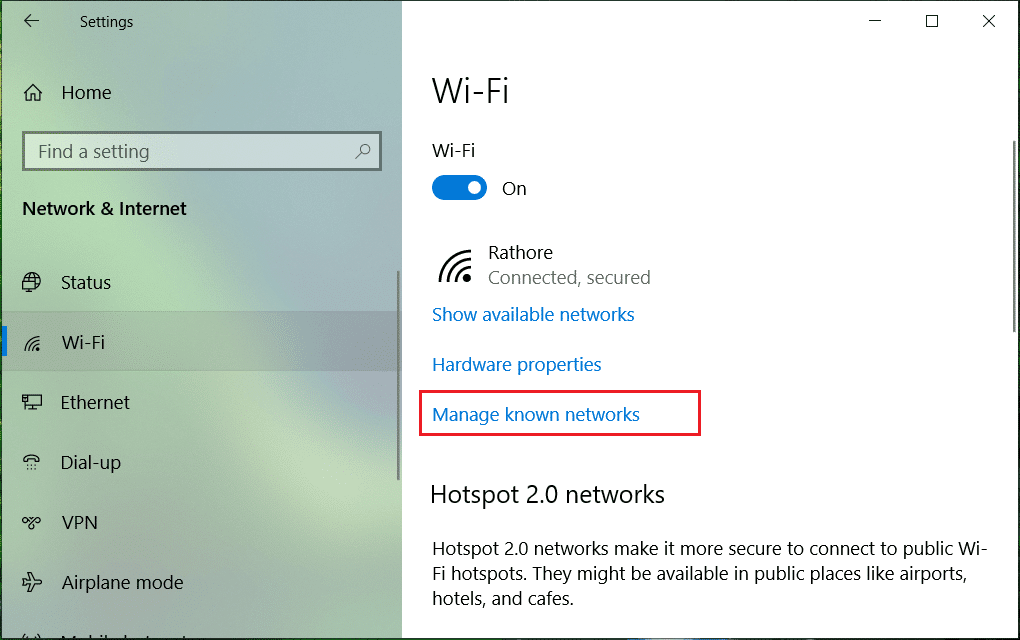
3. Ahora seleccione el que Windows 10 no recordará la contraseña y haga clic en Olvidar.
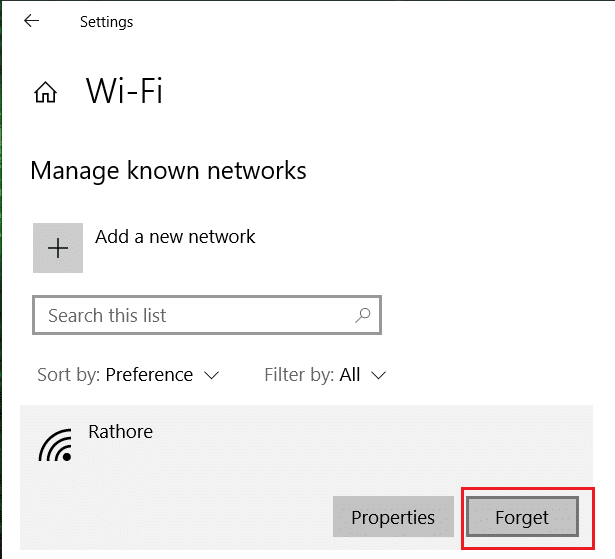
4. Vuelva a hacer clic en el ícono inalámbrico en la bandeja del sistema y conéctese a su red, le pedirá la contraseña, así que asegúrese de tener la contraseña inalámbrica.
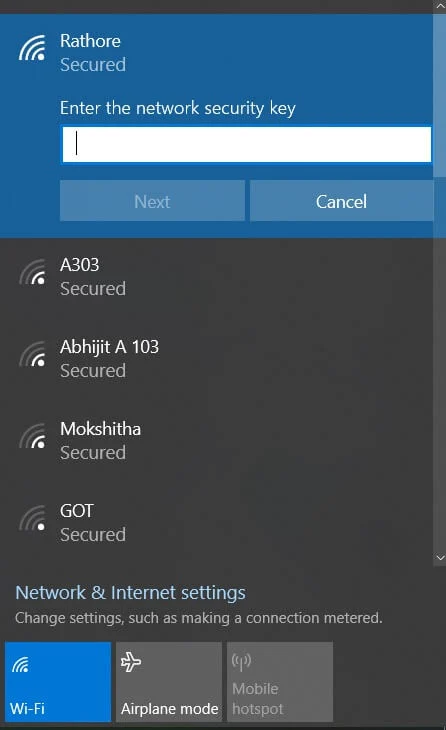
5. Una vez que haya ingresado la contraseña, se conectará a la red y Windows guardará esta red por usted.
6. Reinicie su PC y vuelva a intentar conectarse a la misma red, y esta vez Windows recordará la contraseña de su WiFi. Este método parece solucionar la falta de conexión a Internet después de actualizar a Windows 10 Creators Update.
Método 5: desmarque el ahorro de energía para el adaptador inalámbrico
1. Presione la tecla de Windows + R, luego escriba devmgmt.msc y presione Enter.

2. Expanda Adaptadores de red, luego haga clic derecho en su adaptador de red instalado y seleccione Propiedades.
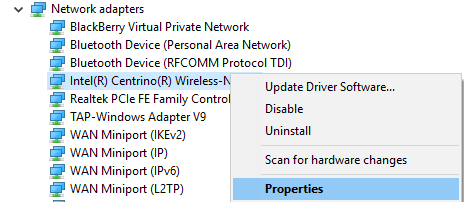
3. Cambie a la pestaña Administración de energía y asegúrese de desmarcar " Permitir que la computadora apague este dispositivo para ahorrar energía". ”
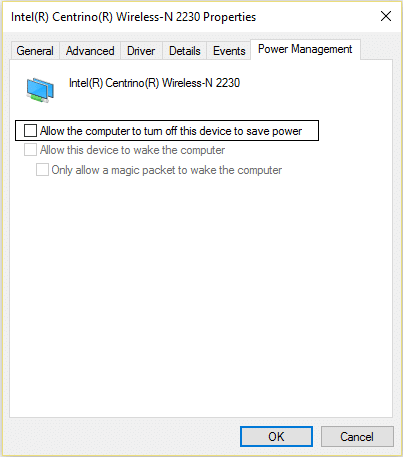
4. Haga clic en Aceptar y cierre el Administrador de dispositivos.
5. Ahora presione la tecla de Windows + I para abrir Configuración y luego haga clic en Sistema > Encendido y suspensión.

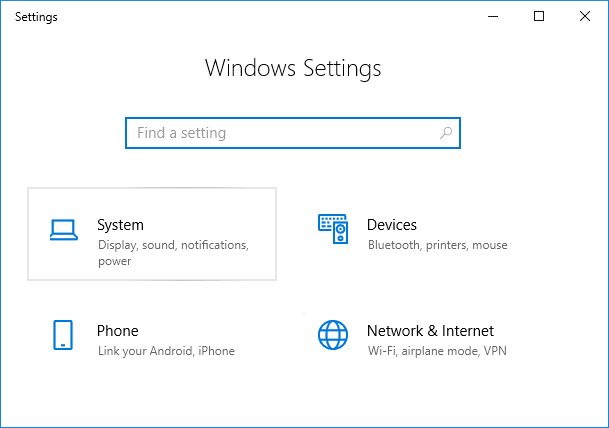
6. En la parte inferior , haga clic en Configuración de energía adicional .
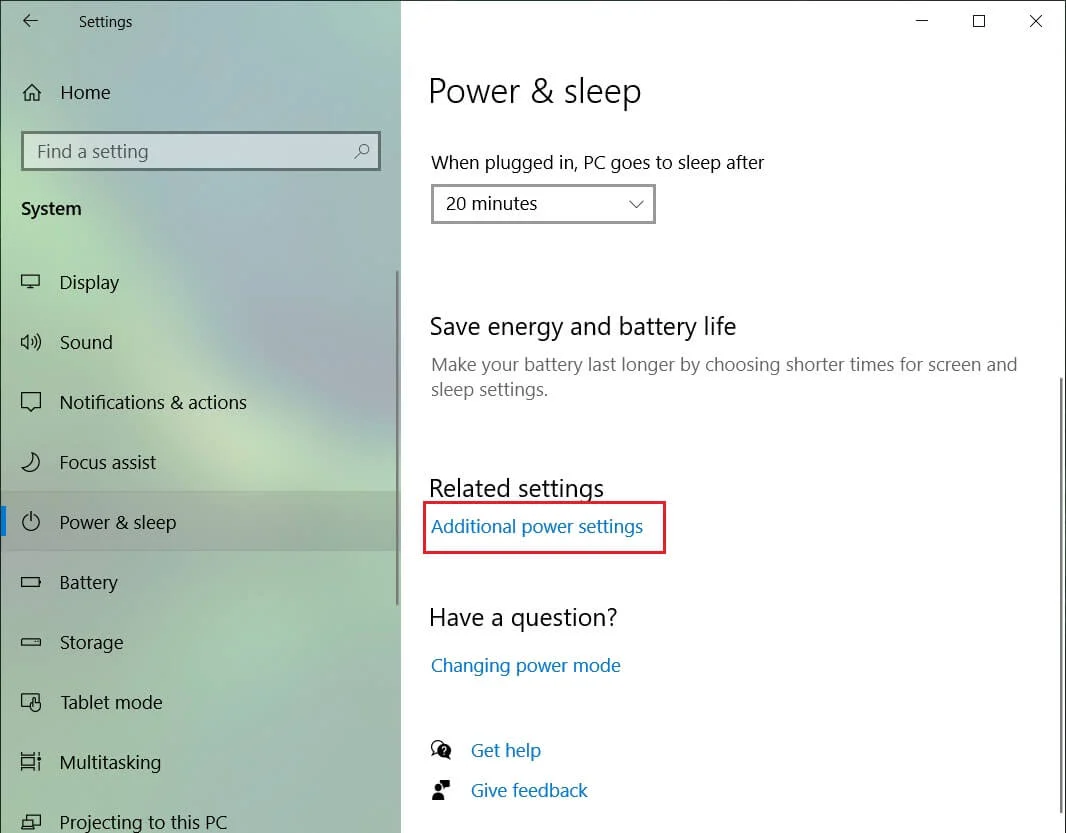
7. Ahora haga clic en " Cambiar la configuración del plan " junto al plan de energía que utiliza.
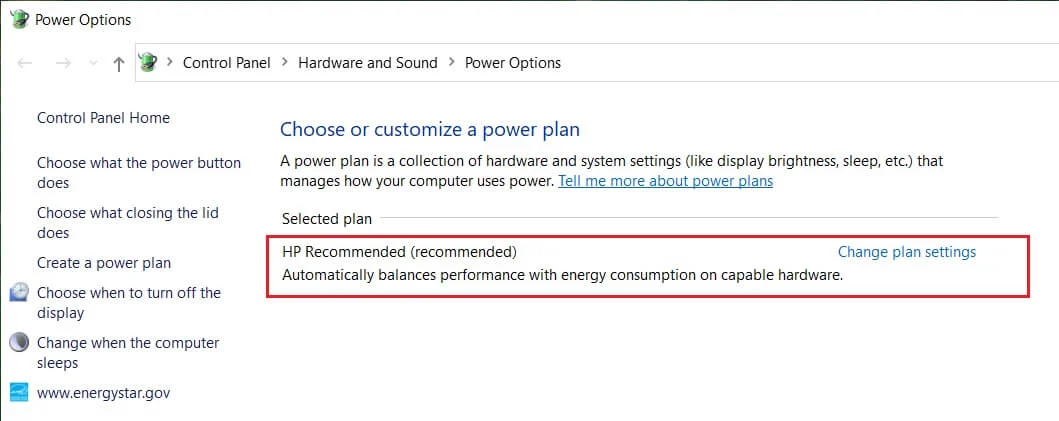
8. En la parte inferior, haga clic en " Cambiar la configuración avanzada de energía". ”
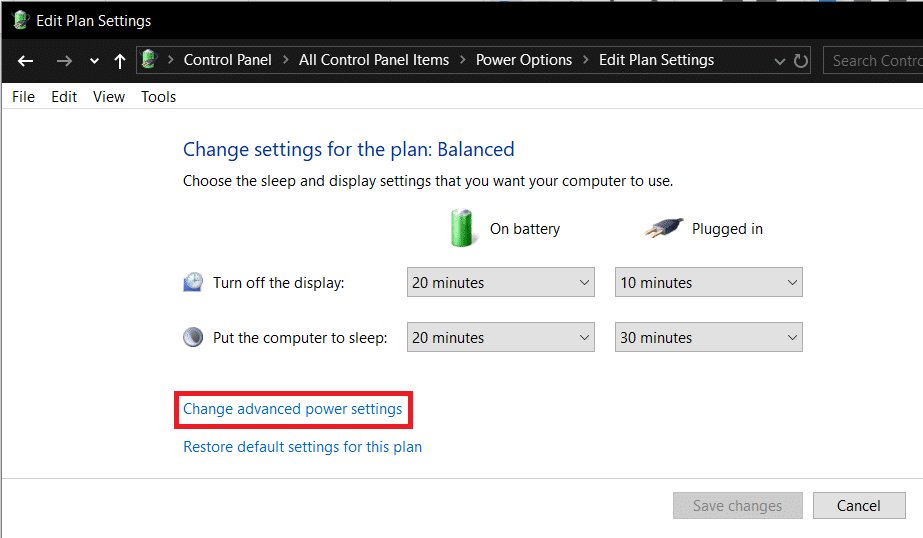
9. Expanda Configuración del adaptador inalámbrico , luego expanda nuevamente Modo de ahorro de energía.
10. A continuación, verá dos modos, 'Con batería' y 'Enchufado'. Cambie ambos a Máximo rendimiento.
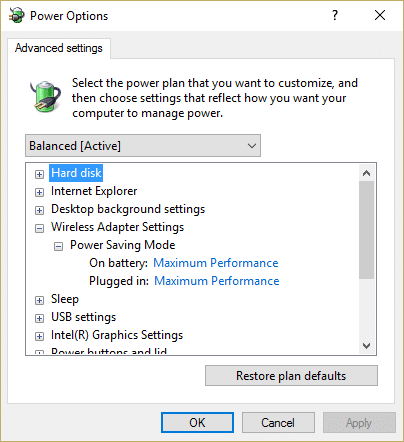
11. Haga clic en Aplicar, seguido de Aceptar.
12. Reinicie su PC para guardar los cambios. Esto ayudaría a solucionar Sin conexión a Internet después de actualizar a Windows 10 Creators Update, pero hay otros métodos para probar si este no funciona.
Método 6: actualice el controlador del adaptador de red
1. Presione la tecla de Windows + R, luego escriba devmgmt.msc y presione Enter.

2. Expanda Adaptadores de red, luego haga clic derecho en su adaptador de red instalado y seleccione Actualizar software de controlador.
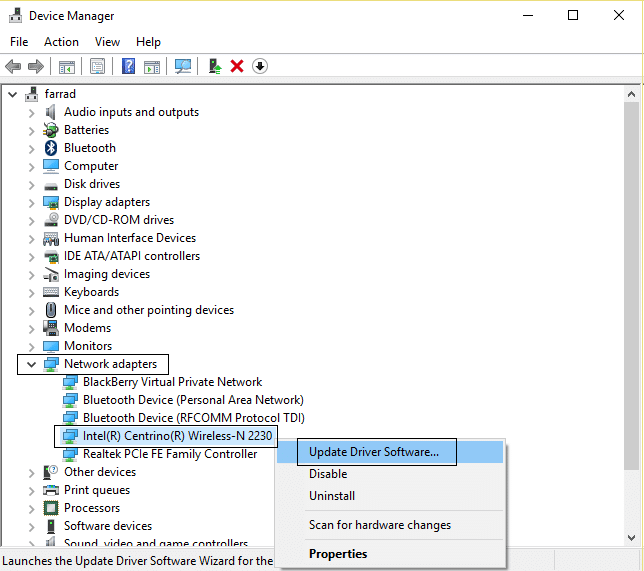
3. Luego elija Buscar automáticamente el software del controlador actualizado.
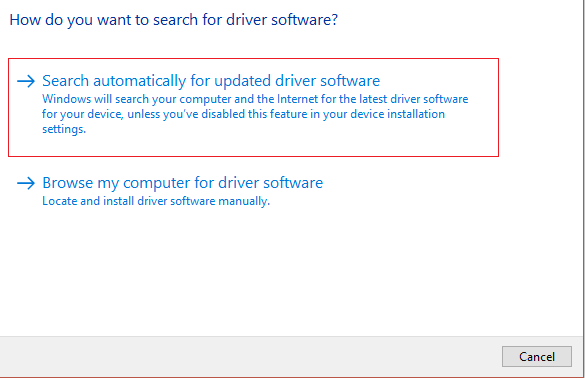
4. Reinicie su PC para guardar los cambios. Si el problema persiste, entonces siga el siguiente paso.
5. Vuelva a seleccionar Actualizar software de controlador, pero esta vez elija ' Buscar software de controlador en mi computadora'. '
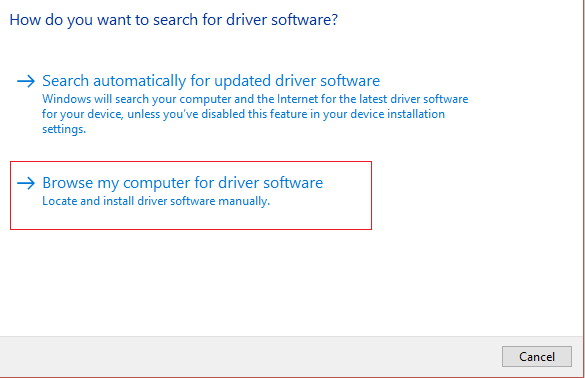
6. A continuación, en la parte inferior, haga clic en 'Permítame elegir de una lista de controladores de dispositivos en la computadora'.
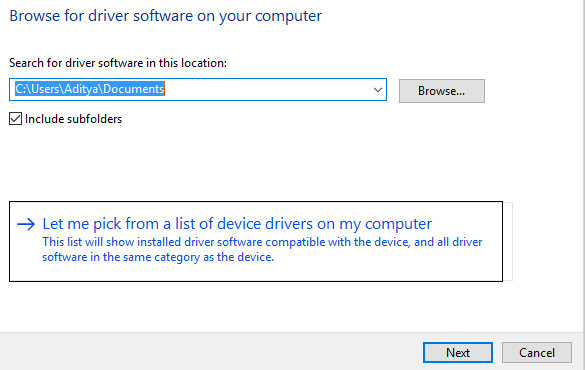
7. Seleccione el controlador más reciente de la lista y haga clic en Siguiente.
8. Deje que Windows instale los controladores y, una vez que termine, cierre todo.
9. Reinicie su PC para guardar los cambios, y es posible que pueda arreglar la ausencia de conexión a Internet después de actualizar a Windows 10 Creators Update.
Método 7: desinstalar el controlador del adaptador de red
1. Presione la tecla de Windows + R, luego escriba devmgmt.msc y presione Entrar para abrir el Administrador de dispositivos.

2. Expanda Adaptador de red y luego haga clic derecho en el Adaptador de red inalámbrico y seleccione Desinstalar.
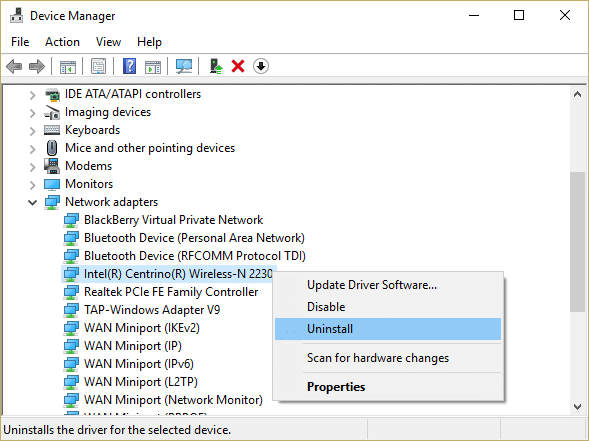
3. Si se le solicita confirmación, seleccione Sí.
4. Reinicie para guardar los cambios y luego intente volver a conectar su red inalámbrica.
Método 8: deshabilite temporalmente el antivirus y el firewall
A veces, el programa antivirus puede causar el problema Can't Connect to this network en Windows 10 . Para verificar que este no sea el caso aquí, debe deshabilitar su antivirus por un tiempo limitado para que pueda verificar si el error sigue apareciendo cuando el antivirus está apagado.
1. Haga clic con el botón secundario en el icono del programa antivirus de la bandeja del sistema y seleccione Desactivar.
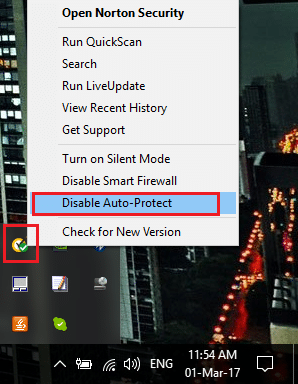
2. A continuación, seleccione el período de tiempo durante el cual el Antivirus permanecerá deshabilitado.
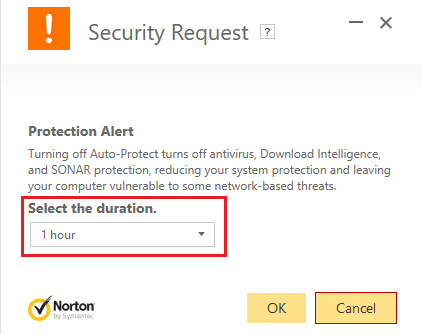
Nota: Elija la menor cantidad de tiempo posible, por ejemplo, 15 minutos o 30 minutos.
3. Una vez hecho esto, intente conectarse nuevamente para abrir Google Chrome y verifique si el error se resuelve o no.
4. Busque el panel de control desde la barra de búsqueda del menú Inicio y haga clic en él para abrir el Panel de control.
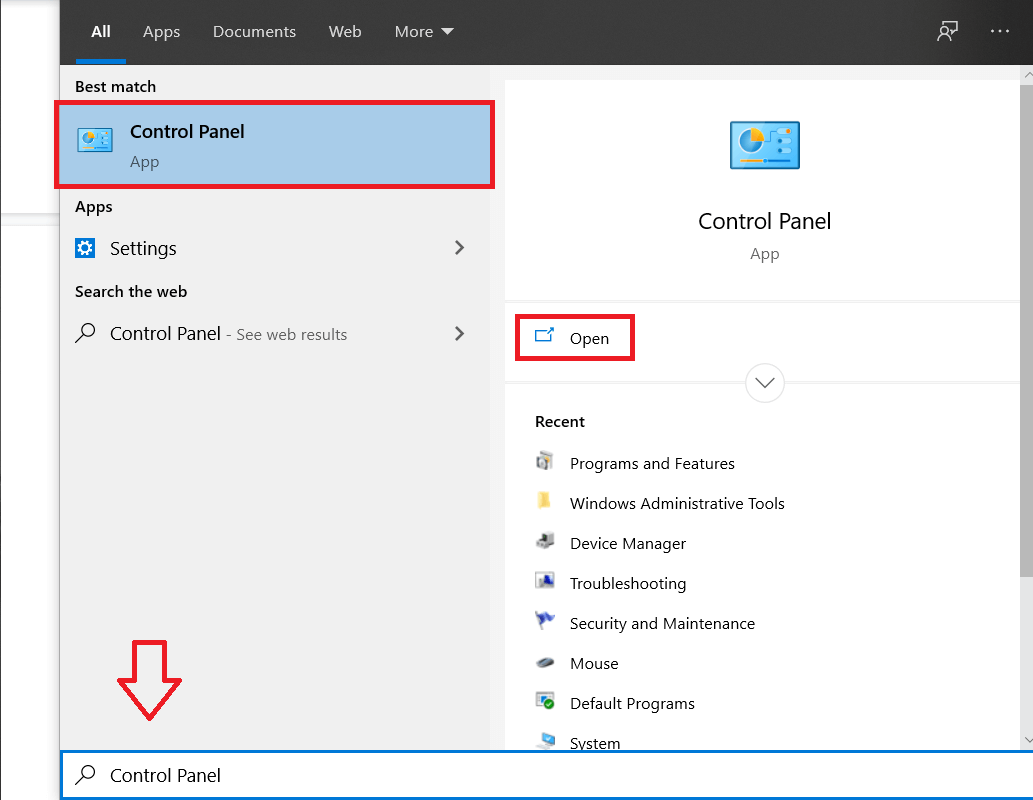
5. A continuación, haga clic en Sistema y seguridad y luego haga clic en Firewall de Windows.
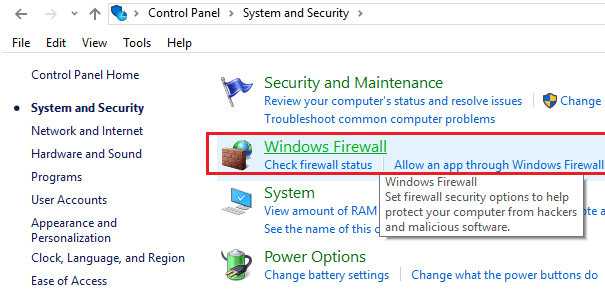
6. Ahora, desde el panel izquierdo de la ventana, haga clic en Activar o desactivar Firewall de Windows.
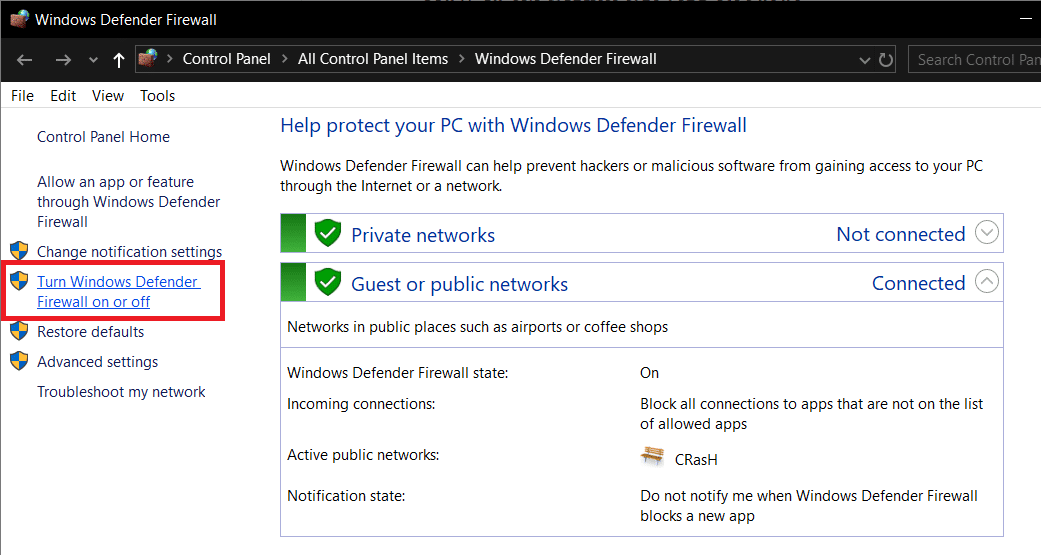
7. Seleccione Desactivar Firewall de Windows y reinicie su PC.
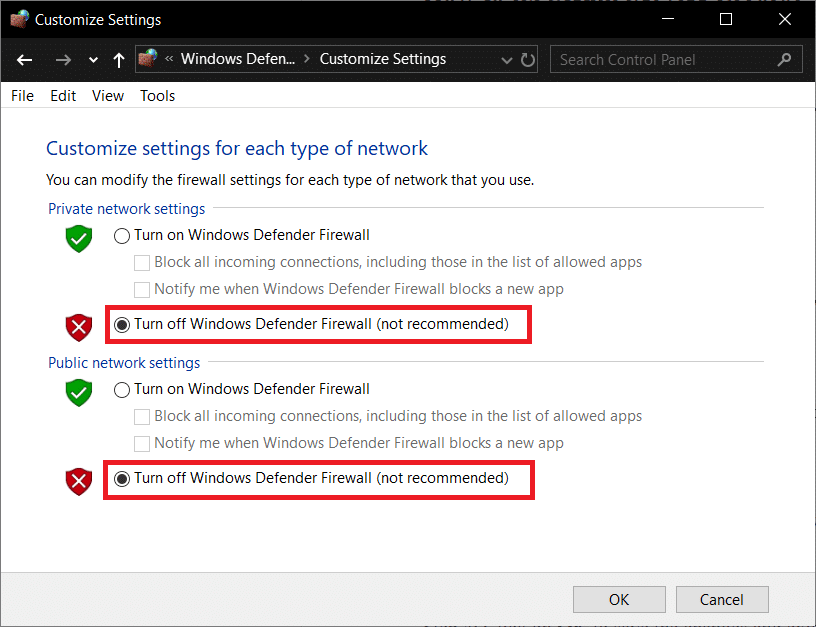
Vuelva a intentar abrir Google Chrome y visite la página web anterior que muestra No se puede conectar a este problema de red en Windows 10 . Si el método anterior no funciona, siga los mismos pasos para volver a activar su Firewall.
Método 9: Ejecute la función de restablecimiento de red de Windows 10
1. Presione la tecla de Windows + I para abrir Configuración y luego haga clic en Red e Internet.
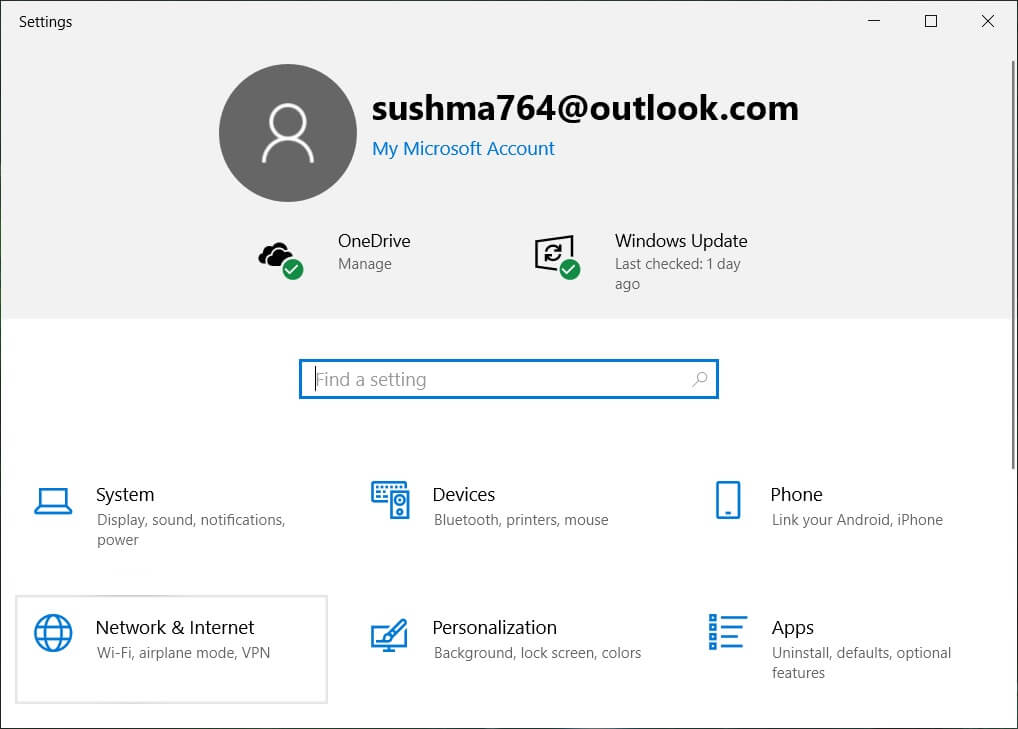
2.Desde el panel izquierdo de la ventana, haga clic en Estado.
3. Desplácese hacia abajo y haga clic en Restablecimiento de red.
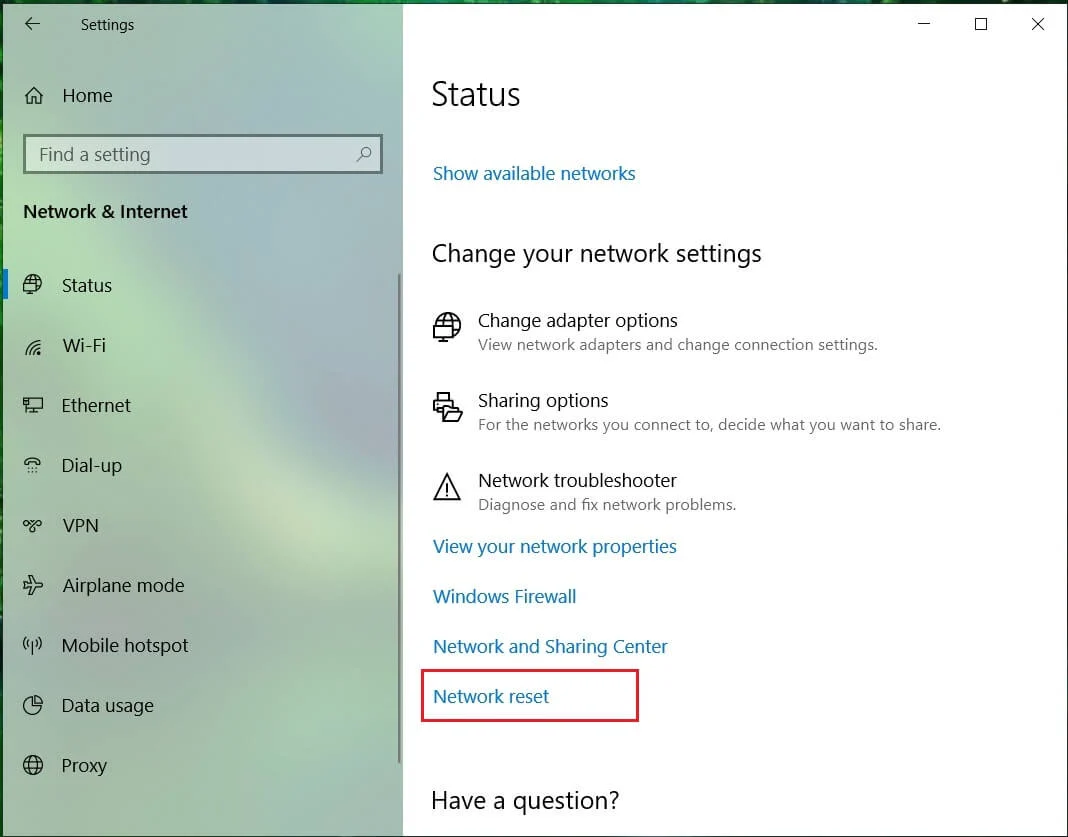
4. En la siguiente ventana, haga clic en Restablecer ahora.
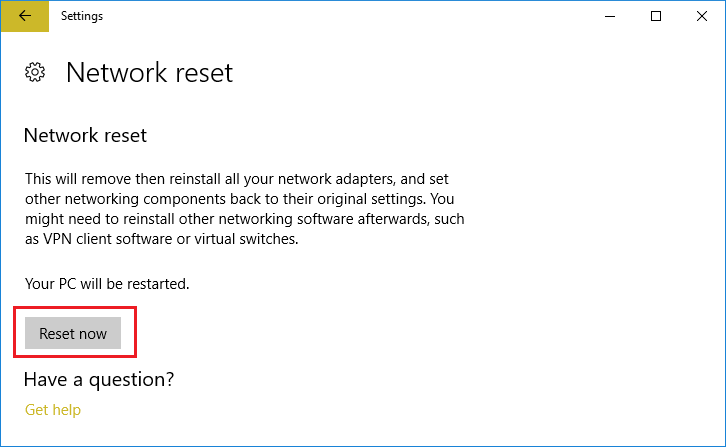
5. Si le pide confirmación, seleccione Sí.
6. Reinicie su PC para guardar los cambios.
Recomendado:
- Reemplace PowerShell con el símbolo del sistema en el menú contextual en Windows 10
- 12 formas de hacer que Google Chrome sea más rápido
- Arreglar la actualización de Windows atascada o congelada
- Arreglar la instalación de Windows 10 Creators Update atascada
Eso es todo, solucionó con éxito la falta de conexión a Internet después de actualizar a Windows 10 Creators Update, pero si aún tiene alguna consulta sobre esta guía, no dude en preguntarla en la sección de comentarios.
